関連コンテンツ
-

遠隔制御RemoteViewのお問い合わせ急増中!その理由とは?
テレワーク
-

インフラ障害から考える、業務継続に必要な接続の安定性
インサイト
-

育児介護休業法の改正で変わる働き方とリモートワーク導入のすすめ
テレワーク
-

リモートデスクトップ~会社のパソコンを遠隔操作するメリット、操作方法、注意点は?~【後編】
活用ヒント
-

リモートデスクトップ~会社のパソコンを遠隔操作するメリット、操作方法、注意点は?~【前編】
活用ヒント
-

「子ども3歳まで在宅勤務」で働くパパママの子育てが変わる
テレワーク
-

導入しないと損?中小企業におすすめのハイブリッドワークの始め方
テレワーク
-

遠隔ツールでタブレット100%活用!ビジネスシーンでのタブレット活用術
活用ヒント
-

在宅勤務やリモートワーク環境に必要なセキュリティモデル、ゼロトラスト
セキュリティ
-

SSO対応でより安全なリモートワーク
セキュリティ
-

無料のリモートアクセスツールに潜むリスクにお気づきですか?
セキュリティ
-

テレワークの生産性を向上する方法とは?
活用ヒント
-
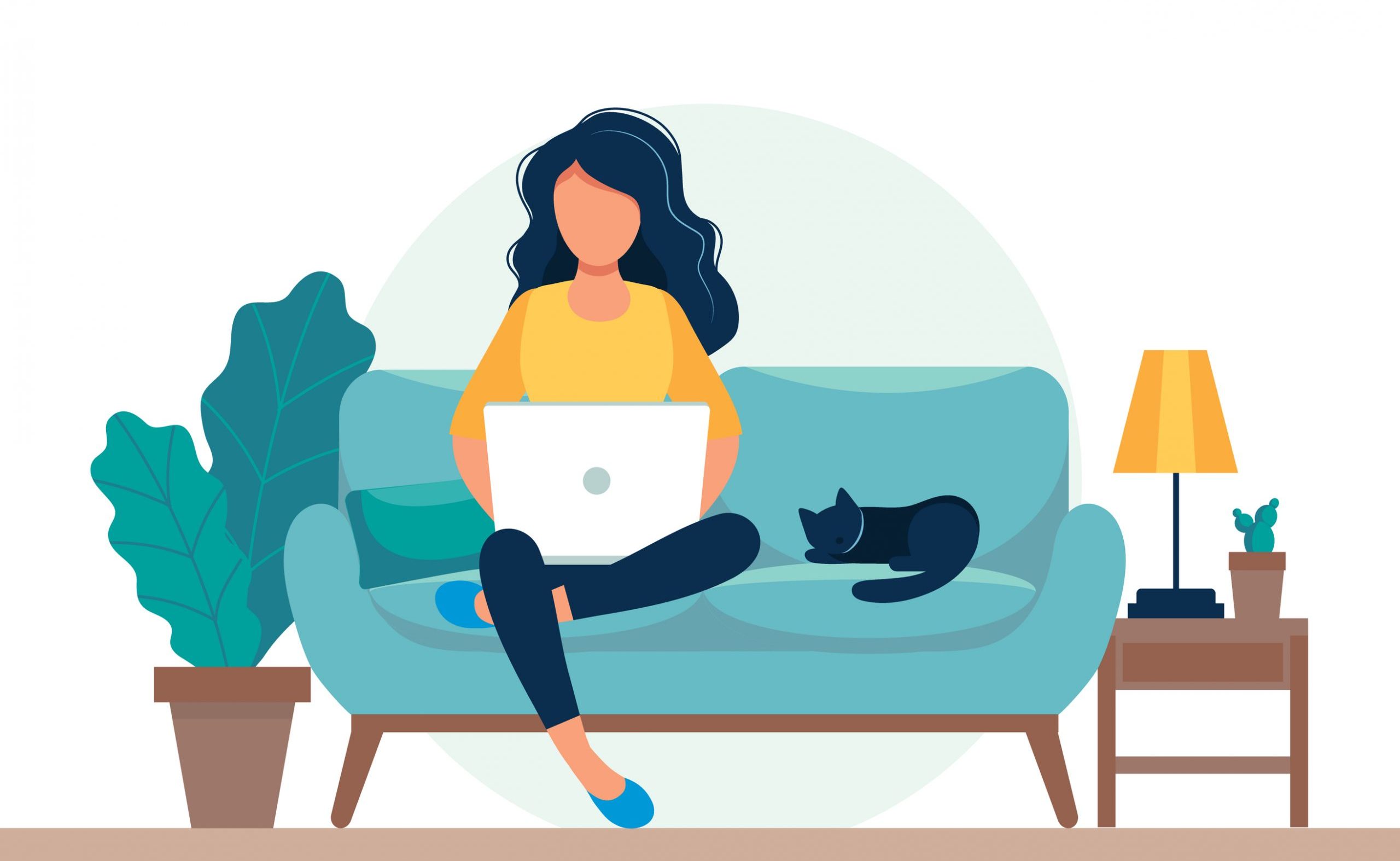
在宅勤務でRemoteViewを100%活用する方法
活用ヒント
 正常稼働中 最終更新日 | 07/10 07:50
正常稼働中 最終更新日 | 07/10 07:50

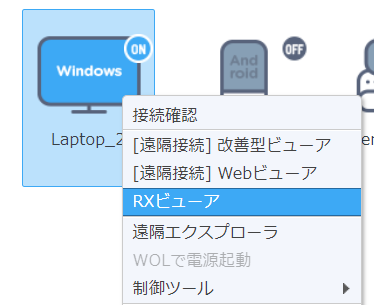
![JP_2 [環境設定]をクリックします](https://content.rview.com/ja/wp-content/uploads/sites/4/image/blog/2-e1690180910409.png)
![JP_3 [メディアデバイス] で利用するスピーカー・マイク・カメラを選択し、[適用]をクリックします。](https://content.rview.com/ja/wp-content/uploads/sites/4/image/blog/3.png)
![JP_4 [ドライバ] タブを開き、3つの仮想ドライバをそれぞれインストールします。(仮想スピーカードライバ・仮想マイクドライバ・仮想カメラドライバ)](https://content.rview.com/ja/wp-content/uploads/sites/4/image/blog/4_2-e1690181085914.png)
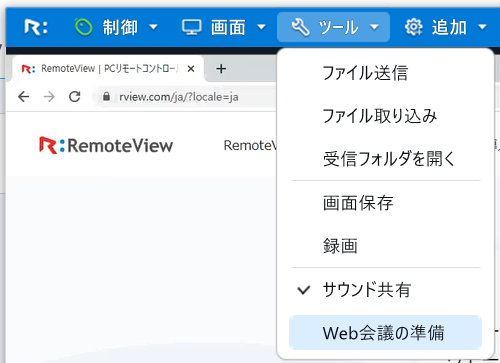
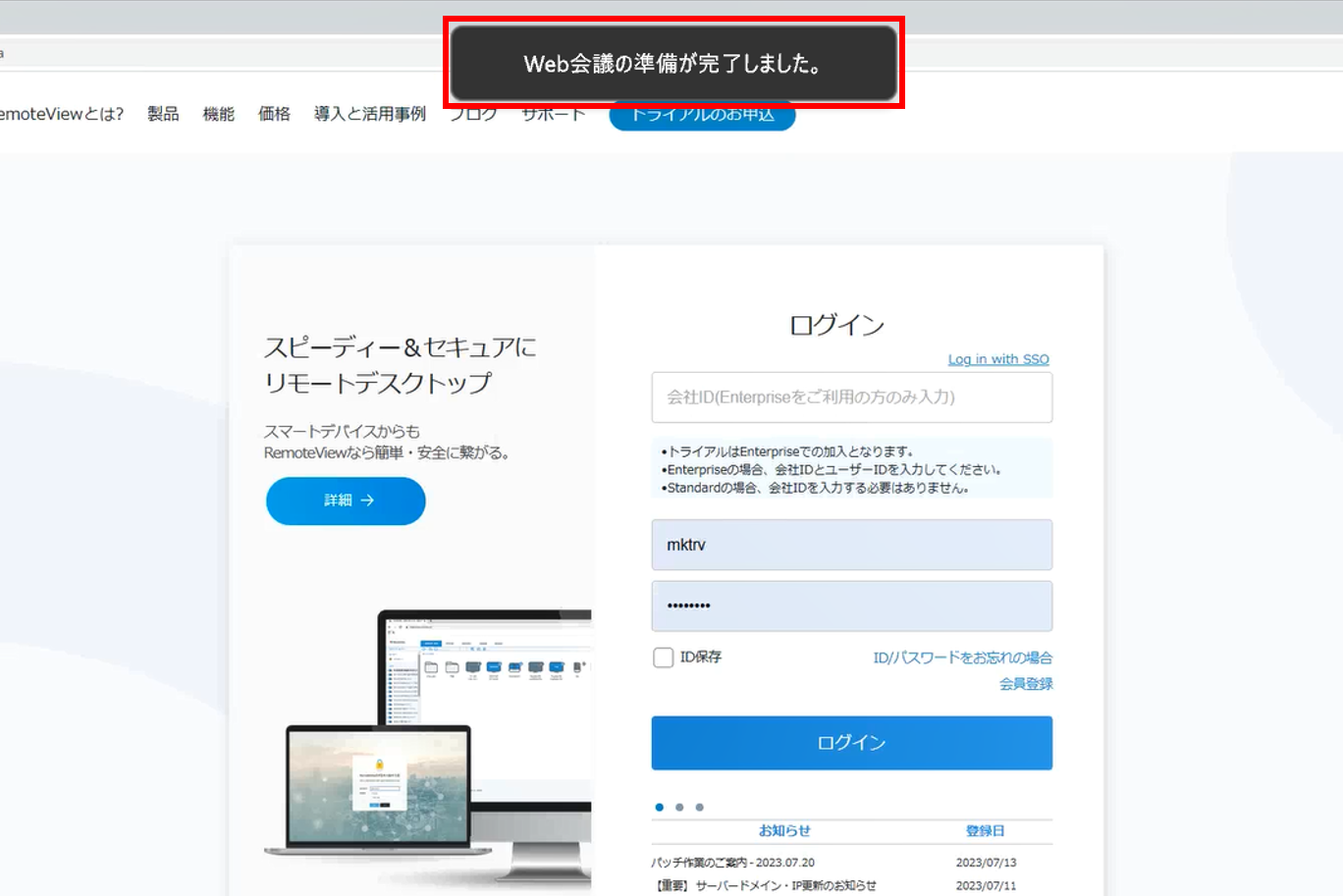
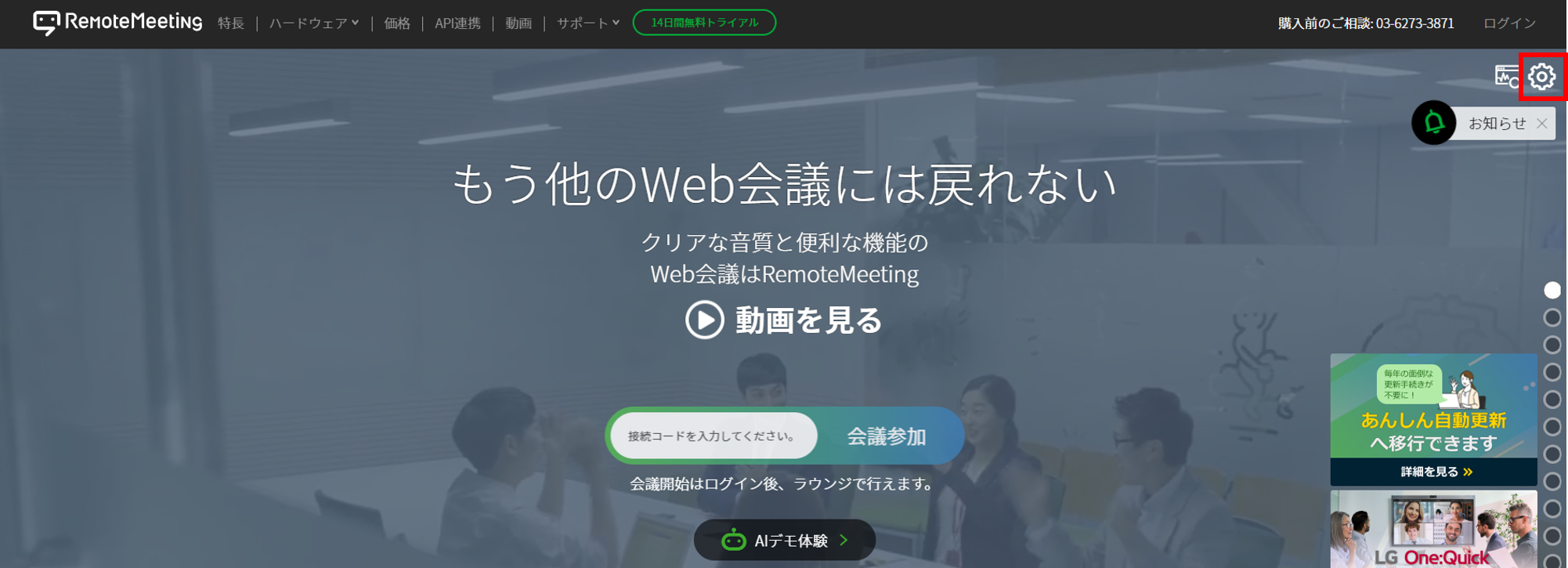
![JP_8 [カメラ] [マイク] [スピーカー] でそれぞれインストールされている仮想ドライバを選択し、保存ボタンを押します。](https://content.rview.com/ja/wp-content/uploads/sites/4/image/blog/8_2.png)